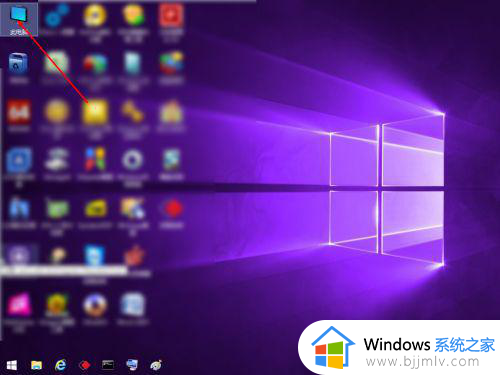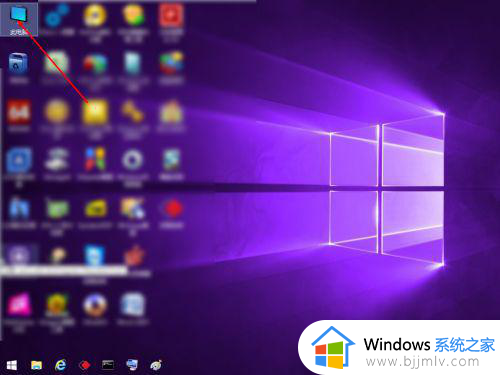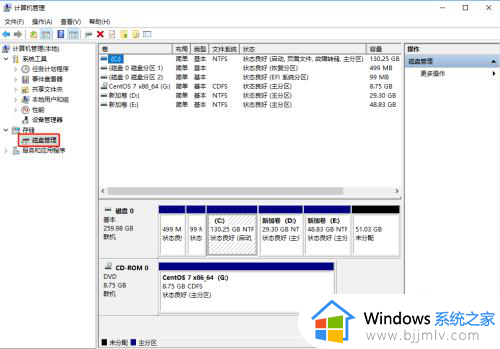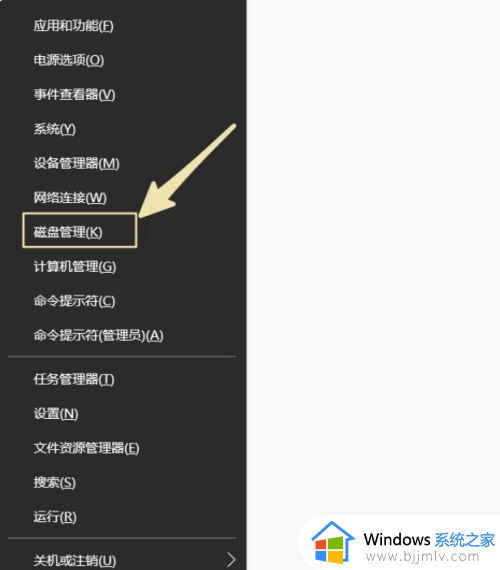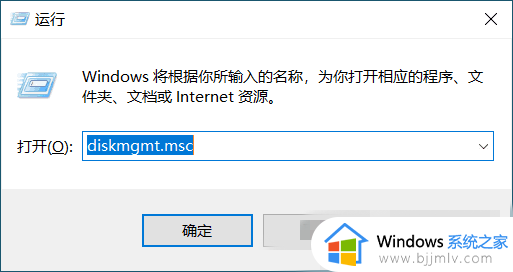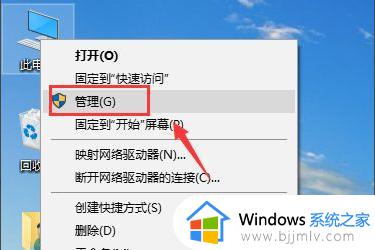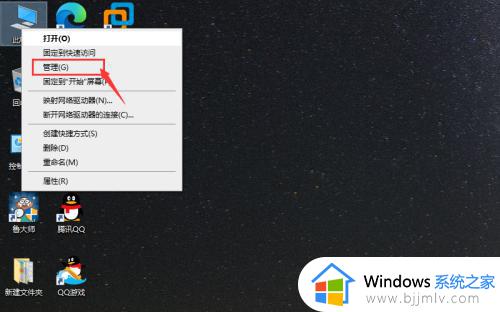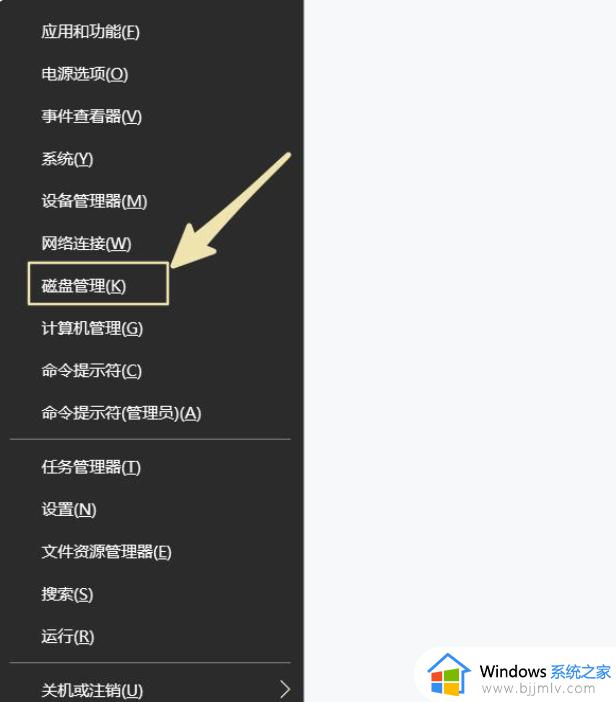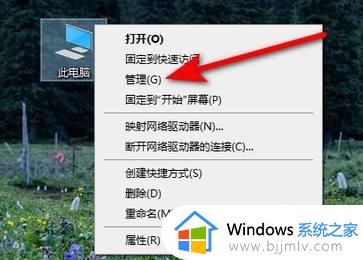win10合并到c盘的分区显示包名称无效怎么回事
更新时间:2023-12-26 14:32:55作者:run
在使用win10操作系统时,有时我们可能会遇到将分区合并到c盘后,显示包名称无效,这个问题可能会导致我们无法准确地识别和管理各个分区,给我们的使用带来不便。对此win10合并到c盘的分区显示包名称无效怎么回事呢?接下来,我将介绍一些有效的解决方法。
解决方法:
1、在打开的计算机管理窗口中,右键点击C盘,在弹出菜单中发现扩展卷为灰色的,无法使用。
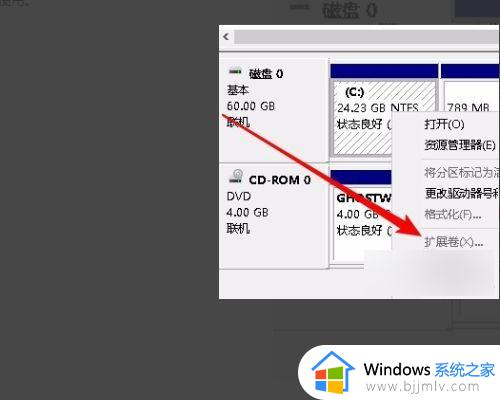
2、这时我们可以先把D盘中的重要数据备份到其它的分区,然后右键点击D盘,在弹出菜单中选择“删除卷”菜单项。
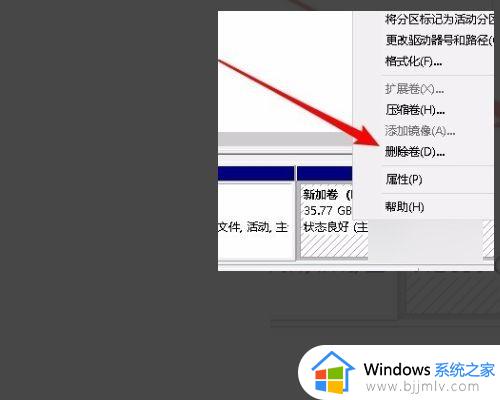
3、这时会弹出一下删除简单卷的提示窗口,点击“是”按钮就可以了。
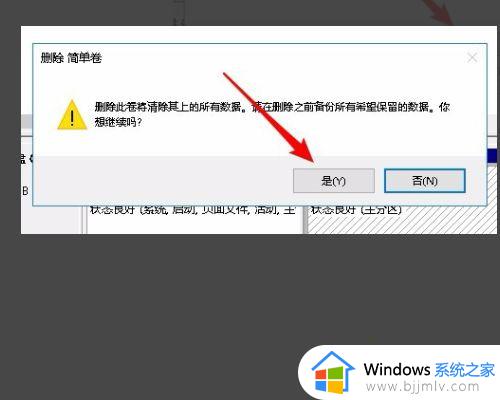
4、接下来D盘就变成了未分配的空间了。时我们右键再次点击C盘,发现现在弹出菜单中的“扩展卷”已可以正常使用了。
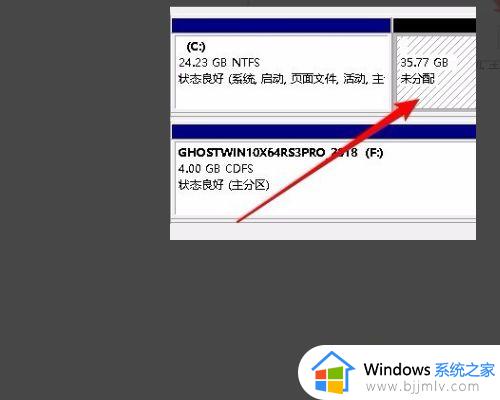
5、点击扩展卷菜单后,完全按扩展卷的向导提示进行操作完成就可以了。如下图所示。
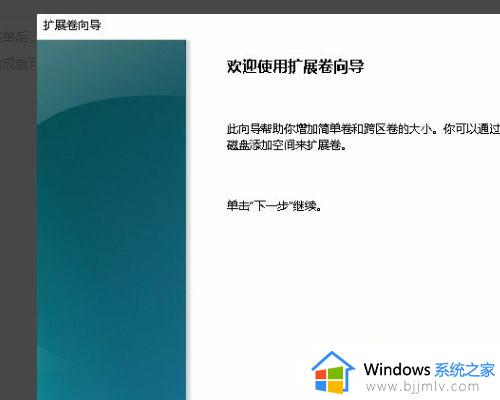
以上就是win10合并到c盘的分区显示包名称无效解决方法的全部内容,还有不懂得用户就可以根据小编的方法来操作吧,希望能够帮助到大家。